在Gmail邮件迁移指南中,我将解释如何导出和备份您的 Gmail 数据以及如何重新导入 ,将该电子邮件数据返回到 Gmail 或其他电子邮件帐户。如果您喜欢所看到的内容,请点赞收藏 让我们直接开始吧。也许你和我一样,在 YouTube 上看过一些解释如何导出的视频 ,您的 Gmail 数据。然而,很少有人解释如何将这些数据导入另一个 Gmail 或电子邮件帐户。在本指南中,我将解释如何下载您的 Google 数据 ,然后介绍如何将数据重新导入电子邮件帐户。 如果你要创建新的 Gmail 帐户或更换工作,则可能需要执行此操作。 想要保留一些旧的电子邮件数据。让我们先看看如何创建导出
创建 Gmail 数据的导出
我的 Gmail 帐户中的电子邮件。要备份我的电子邮件数据,我需要登录我的 Google 帐户并访问 Google Takeout 页面。请点击此链接。 Takeout 页面允许你从任何 Google 产品中导出数据副本,默认情况下,所有 Google 产品均已选中 用于导出。但我们只想下载 Gmail 邮件的副本,因此我将选择 取消选择所有产品,然后向下滚动到页面的 Gmail 产品部分。 正如你所见,有很多 Google 产品需要浏览,但最终我们找到了邮件让我们选中复选框以表明我们想要下载电子邮件的副本。 让我们花点时间暂停一下邮件格式,因为如果你想 将电子邮件重新导入 Gmail。如果我们点击多种格式链接,它会打开一个框 确认电子邮件将以 MBOX 邮件格式导出。我们将详细讨论 MBOX
本指南中的部分内容。默认情况下,所有邮件数据都包含在电子邮件信息的导出中。 如果您想指定要导出哪些电子邮件,您可以选择要保存哪些文件夹或标签 ,点击此链接。这将打开 Gmail 标签列表。 要选择这些文件夹中的特定组,请取消选中“在邮件中包含所有消息” 复选框,然后选择要添加到导出的特定文件夹。 选择满意后,单击“确定”按钮,然后你就会看到确认信息 已选择标签数量。现在我们已经选择了要导出的数据 我们需要确认如何访问这些数据。让我们点击下一步按钮来执行此操作。
第一个要选择的选项是您希望如何传递邮件数据的导出。 如果我们点击下拉菜单,您会看到我们有很多选项。 如果你的 Google 帐户已超过 15 GB 的存储限制,那么我建议 除非您有其他非 Gmail 电子邮件地址,否则您不会通过电子邮件请求下载链接 或将导出添加到您的 Google Drive。相反,请查看导出到其他 显示存储选项。我将选择电子邮件链接选项,因为我仍然可以接收电子邮件。 在下一部分中,我们可以选择运行一次性数据导出或安排 明年每两个月运行一次常规导出。我想今天运行备份,因此 我将选择单个导出。最后两个选项要求您指定文件类型 以及导出的分割大小。显示的两种文件类型都是压缩文件,可以减少导出文件的大小 导出的数据,这样占用的空间就更少了。我会将此导出保留为更易于识别的 .zip 文件。 作为导出的一部分,任何较大的文件都将被分割成较小的文件。如果你想 限制这种情况发生的次数,然后只需增加应分割文件的阈值。 但请记住,如果你将分割大小更改为大于 2 GB 那么旧的操作系统在从压缩文件中提取邮件数据时可能会遇到一些问题。 为了安全起见,我将把分割大小保持在 2 GB。要创建数据导出,请单击 创建导出按钮。根据 Gmail 中的电子邮件数量,可能需要一点时间创建导出。导出可用时,您将收到一封电子邮件进行确认。打开 Gmail,你会看到我收到了一封电子邮件 确认我的导出现在可用,我可以将其直接下载到我的笔记本电脑上。 现在让我们看看如何下载 Gmail 数据并将其恢复到 Gmail 帐户。
步骤 1 - 下载 Gmail MBOX 导出文件
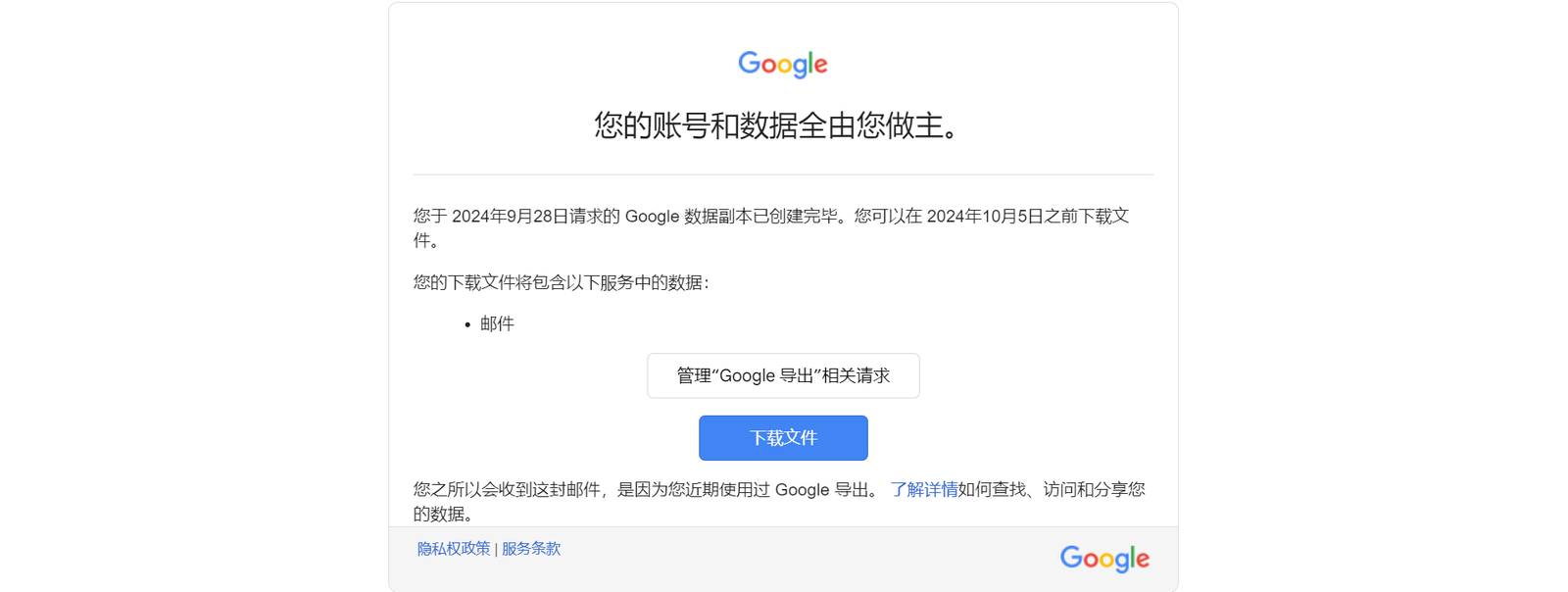
您应该已经收到一封电子邮件,确认何时可以导出。 因此我将从 Gmail 开始并找到确认我的数据已准备好下载的电子邮件。 点击该电子邮件,我将点击“下载您的文件”按钮。 您将看到“管理您的导出”页面打开。下载您的电子邮件导出自动启动。具体取决于您帐户中的电子邮件数量 这可能需要一点时间。因此,如果我进入笔记本电脑上的下载文件夹 您将看到数据导出为压缩文件格式。这将解压缩文件,而且可能需要一点时间,具体取决于导出文件的大小。我要将其拖到我的桌面,这样我就可以更轻松地使用它。为了导入文件 我们需要下载一个电子邮件客户端,以便上传我们的 Gmail 导出文件,这样我们就可以阅读 电子邮件。如果你的笔记本电脑或 PC 上已经有了,你可能可以使用它,但是我要下载一个非常轻量的电子邮件客户端,只是为了向你展示如何从头开始。我将使用
第 2 步 - 下载 Thunderbird Mozilla 客户端
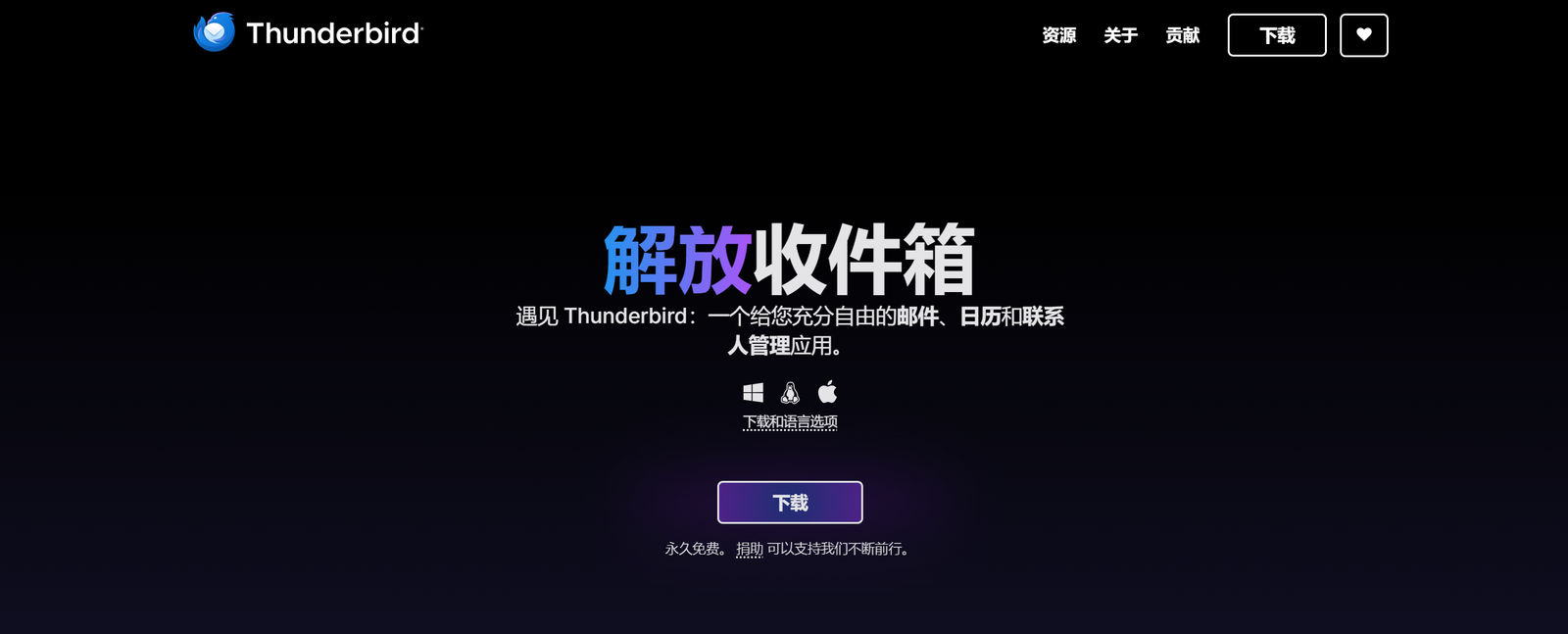
一个名为 Mozilla Thunderbird的工具,它是一款免费的电子邮件应用程序。您可以通过以下方式找到它: 搜索 Thunderbird 或点击链接下载此应用程序。点击大型免费下载按钮。该应用程序的 Windows 和 Mac 版本均可用 并且根据您访问该页面的系统,将下载相应的版本。 下载完成后,按照适合您操作系统的常规方式安装该应用程序。 完成后,让我们打开电子邮件客户端。下一步是登录 在 Thunderbird 应用程序上导入电子邮件的 Gmail 帐户。为此
步骤 3 - 连接您要上传邮件的 Gmail 帐户
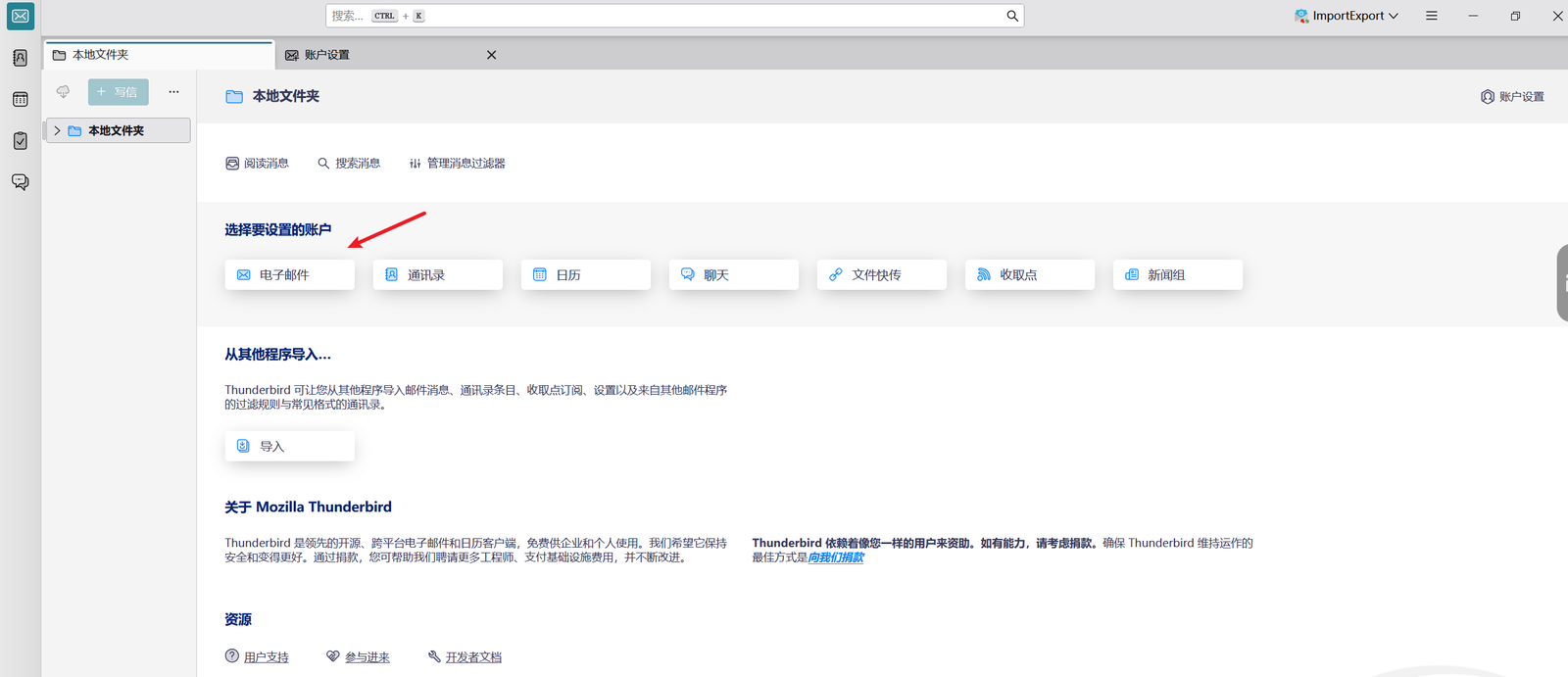
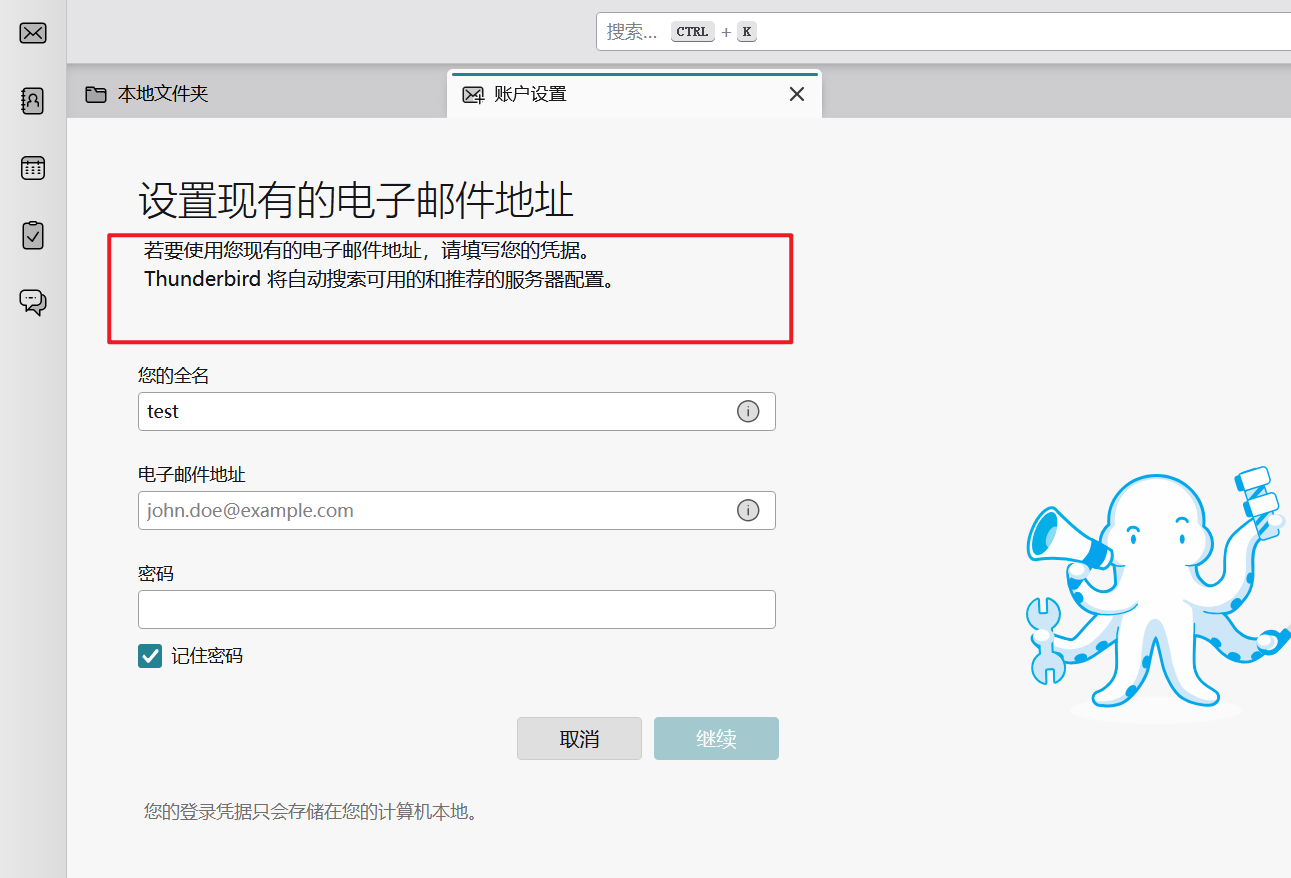
让我们点击设置电子邮件帐户选项。 您只需输入您的姓名、完整的电子邮件地址和电子邮件帐户的密码。 电子邮件客户端会检查您的详细信息并自动配置应用程序。 要完成此过程,请单击“完成”按钮。您将看到收件箱已添加到 Thunderbird 并且很快就会填满你所有的历史电子邮件。要导入流程更简单,我们需要向 Mozilla 电子邮件客户端添加一个插件。
步骤 4 - 安装 ImportExportTool NG 插件
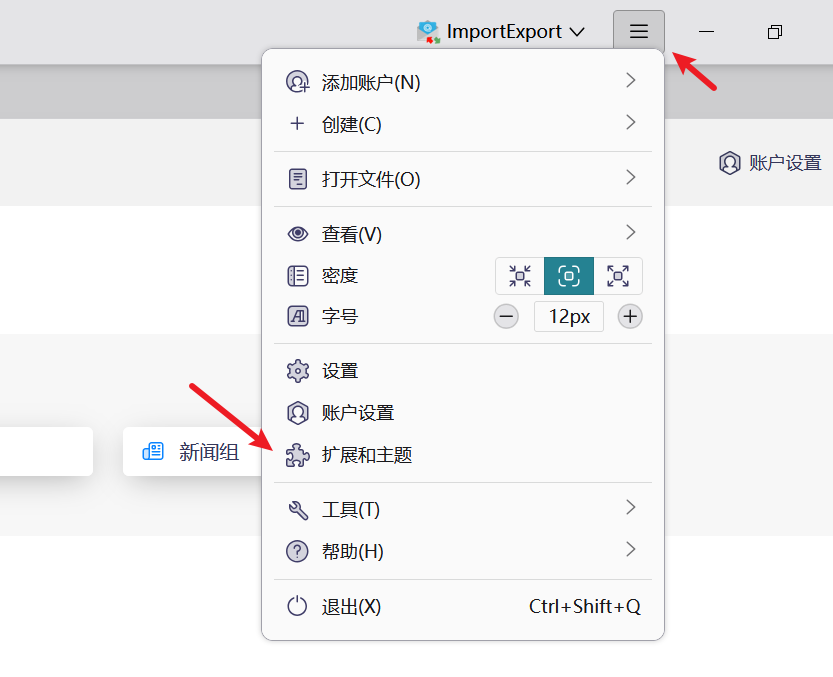
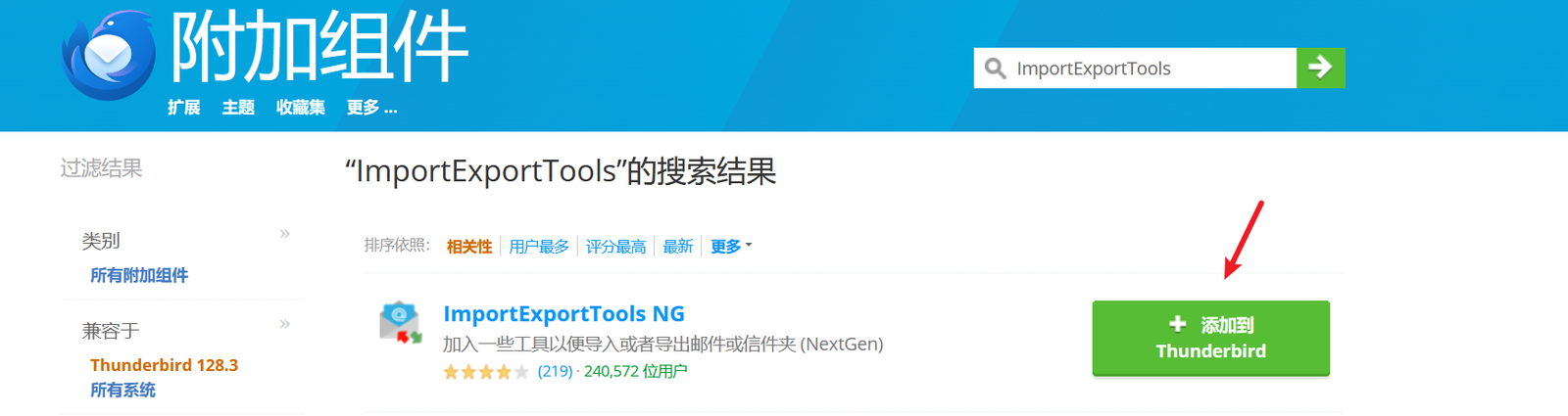
该工具没有内置的附加功能。要添加该插件,我只需点击右上角的菜单按钮 - 然后会出现一个菜单。如果我滚动将点击附加组件选项。出现一个新页面,在该页面上我将 搜索“import”,返回的第一个插件是“ImportExportTools -NG”。让我们添加它。我可以通过点击“添加到 Thunderbird”按钮来做到这一点。然后要求您确认对电子邮件客户端的访问权限。要确认,请单击“添加”。按钮, 然后,Thunderbird 确认附加组件已成功添加到电子邮件客户端。为了激活该附加组件,我们需要关闭 Mozilla Thunderbird 然后重新启动它。这就是设置电子邮件导入工具的所有步骤。
步骤 5 - 将邮件导入电子邮件客户端本地文件夹
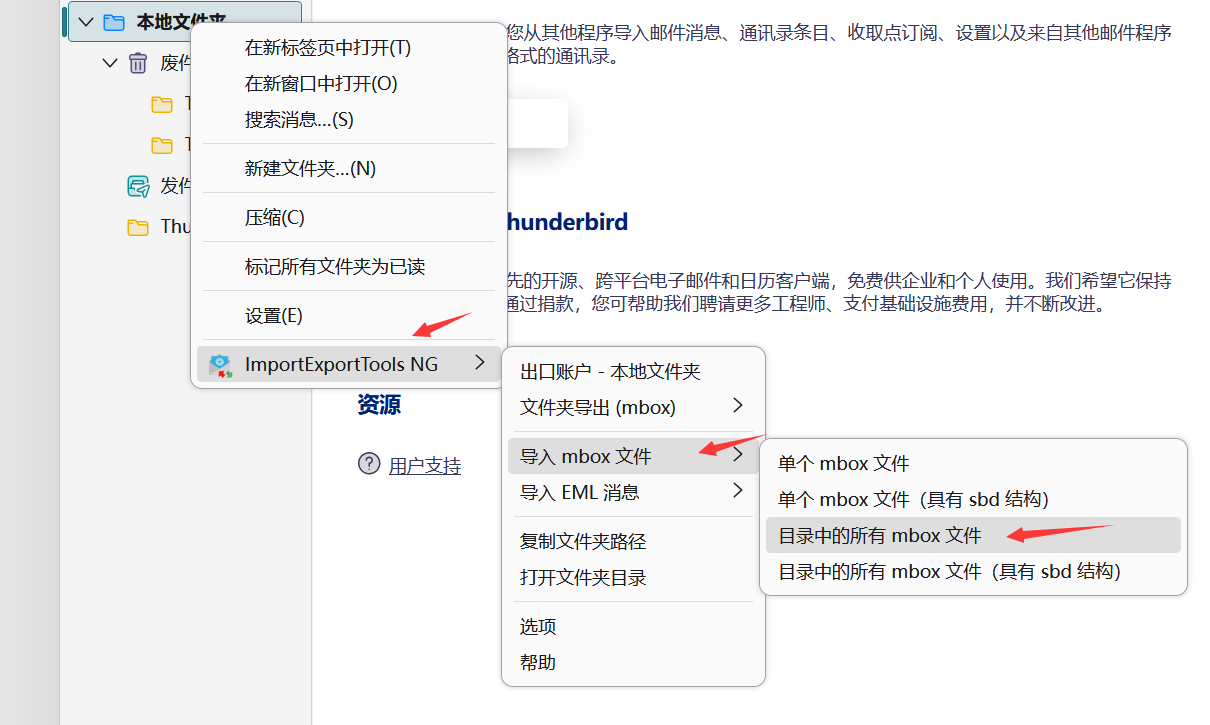
我们点击本地文件夹部分,然后如果我右键单击,你会看到其中一个 选项是“ImportExport Tools NG”。让我们点击它,然后从选项中选择导入 导入 MBOX 文件。请记住,MBOX 文件格式是导出时使用的格式 由 Google 提供。显示了许多导入选项,但我将选择第一个选项 - 直接导入。我将单击“确定”继续。然后会打开一个搜索窗口,我们将提取的文件移动到我的桌面,因此如果我点击桌面上的 Takeout 文件夹 然后是邮件文件夹,我感兴趣的文件是所有邮件文件,正如您所见,它是一个 MBOX 文件。如果我选择该文件,然后单击“打开”按钮,Thunderbird 您会发现电子邮件正在慢慢地被导入到电子邮件客户端。 这是从 Gmail 导出的电子邮件的视图,您可以点击该视图并 确认所有预期的电子邮件都已存在。现在还有最后一步来导入
步骤 6 - 将电子邮件移至 Gmail 收件箱
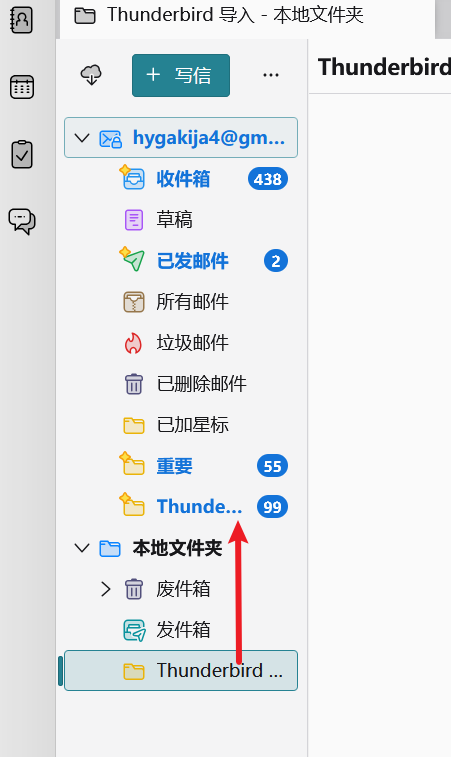

将您刚刚从导出中提取的电子邮件放回到 Gmail。我将重命名当前保存电子邮件的文件夹,以便跟踪它 当我们将其移动到 Gmail 时。为此,我只需右键单击文件夹并选择重命名选项。 我将把它称为“旧 Gmail 电子邮件”,以将其与我的 Gmail 帐户中的电子邮件区分开来。 要将电子邮件添加回我的 Gmail 帐户,我现在需要做的就是点击并按住“旧 Gmail 电子邮件文件夹,我可以将其拖到 Gmail 中的收件箱文件夹下,但是你可以将其添加到任何文件夹。你会看到旧的 Gmail 文件夹已添加到收件箱文件夹下方,并且电子邮件正在慢慢地复制到那里。现在让我们进入 Gmail,看看新文件夹是什么样子 一旦我们登录后。我在收件箱里,如果我向下滚动一点,你会看到 添加了一个名为“收件箱/旧 Gmail 邮件”的新文件夹。如果我点击该文件夹 您将看到导入的电子邮件以通常的方式显示,也可以移动到任何 Gmail 中的其他标签或文件夹,以便它们可以与您的新 Gmail 帐户集成。 现在,和往常一样,将所有电子邮件添加到 Gmail 可能需要一些时间,但一旦该过程完成后,您可以卸载 Mozilla Thunderbird 电子邮件应用程序。
通过以上步骤就可以完成Gmail邮件迁移的迁移了,而且不止是Gmail的邮件,如果其他的邮箱系统的邮件迁移也可以参考这个教程
